Как да направите текст обвиване в PowerPoint
За съжаление PowerPoint програмата да направи текст обвивка е невъзможно. За да направите това, включете въображението си. Щях да направя по следния начин.
- Изберете пързалка.
- За да направите това, поставете оформлението пързалка "две", която съдържа заглавният текст и двата обекта. В местата, където тези два обекта могат да зададат на снимката, както и печат на текст.

- Можете да промените ширината, височината на обекта по свое усмотрение, в зависимост от размера на Под текста на модел или ниво.
- Заглавието не е необходимо да се напише голям текст. Можете да зададете желания размер на шрифта. В долната част на изображението определя или надясно или наляво. В полето до картината, както пише текста в същия размер на шрифта, като установената за титлата.

С цел да се направи текст опаковка в Power Point. достатъчно, за да знаете възможностите на тази програма!
Всеки знае, че програмата ви позволява да поставите на слайдовете от различни типове. Поради това може да бъде доста сложен начин да се реши този проблем.
Като цяло, направи, за да укажете кой текст около всяка рисунка, можете да:
1) Добавяне на слайд от типа на "две".
2) Поставете шаблона върху един от слайдовете.
3) Първият обект ще бъде изцяло запълнена с текст, както и в случай на втората проба е необходимо да се движи текста вдясно, като натиснете "Tab" и "Space", тъй като рисунката първоначално закрива част от текста.
По този начин, в слайда се получи картина, която се увива около текста от всички страни.
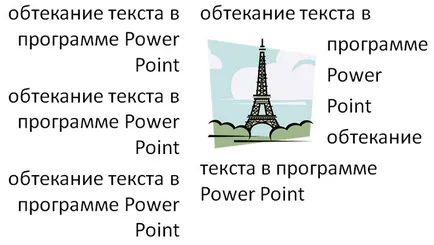
по мое мнение - няма начин. Това не е Word. Power Point приема текст и изображение като две различни обекти на слайда, така че може да има един до друг, но не мога да направя, какво би един заобиколи от другата. Ние ще трябва да се справят е картината, както трябва, а след това се разделят текста на две части: едната е в горната част, а другият отдясно, а останалата част от текста по-долу. Това не са били разпръснати по време на редактиране, можете да кликнете върху всички обекти, които се използват, за да изберете и групови заедно, докато държите натиснат Ctrl.
Специална функция за увиване на текст в PowerPoint не го правят.
Но изходът може да бъде намерена.
Ние правим както следва: Текстът е разделен на няколко части и се вмъква в слайда като различни обекти. Сега можете да поставите откъси от текста по своему.
Например, в средата на снимката, а наоколо - неговата информация.
Или позиционирате изображението в долния десен ъгъл на която и да е част от текст - на върха на цялата ширина на слайда, а втората част - в долната част, в непосредствена близост до снимката.